 DevTeam обновил утилиту PwnageTool до версии 3.1.3, которая может делать разлочку и джейлбрейк iPhone 2G, iPhone 3G, iPhone 3Gs, iPod Touch 1G, iPod Touch 2G для прошивки 3.1. (не поддерживается iPod Touch 3G)
DevTeam обновил утилиту PwnageTool до версии 3.1.3, которая может делать разлочку и джейлбрейк iPhone 2G, iPhone 3G, iPhone 3Gs, iPod Touch 1G, iPod Touch 2G для прошивки 3.1. (не поддерживается iPod Touch 3G)
PwnageTool пока работает только на Mac OS
PwnageTool 3.1.3 Для Mac OSX позволяет сделать анлок и джейлбрейк прошивки 3.0 на iPhone 2G (первого поколения) и iPod Touch 1G (айпод первого поколения).
PwnageTool 3.1.3 Для Mac OSX позволяет сделать только джейлбрейк для iPhone 3G и 3GS
PwnageTool позволяет создавать пользовательские (кастомные) прошивки, с которых можно успешно восстанавливаться через iTunes и под Windows.
PwnageTool 3.1.3 НЕ МОЖЕТ разлочить неофициальные iPhone 3G и 3GS
ВЫ ВСЕ ДЕЛАЕТЕ НА СВОЙ СТРАХ И РИСК!!! Администрация форума ни какой ответственности не несёт!!!
Программу можно использовать с iPhone 2G, Официальными iPhone 3G, 3GS и iPod Touch 1G, 2G
Не официальными iPhone 3G и 3GS пока что прошивать не надо, подождите выхода разлочки!!!
Для начала нам надо скачать сам PwnageTool 3.1.3 Скачать, (Зеркало)
Далее скачиваем стандартную прошивку
прошивка 3.1 для iphone 2G
iPhone1,1_3.1_7C144_Restore.ipsw
прошивка 3.1 для iphone 3G
iPhone1,2_3.1_7C144_Restore.ipsw
прошивка 3.1 для iphone 3Gs
iPhone2,1_3.1_7C144_Restore.ipsw
Для iphone 2G понадобятся Бутлоудеры 3.9 и 4.6 Скачать
Устанавливаем iTunes 9 Скачать
Советую поставить Mac OS 10.5.7 для того, что бы не было проблем при вводе аппарата в DFU
Для начала надо поставить стандартную прошивку. В принципе этого можно и не делать.
1. Подключите iPhone к компьютеру
2. Нажмите Восстановить и iTunes скачает и установит прошивку или ALT+Восстановить и выберите прошивку на компьютере
Приступаем к созданию Custom (кастом, пользовательской) прошивки которая в дальнейшем будет использоваться для прошивки в iTunes
1. Закрываем iTunes –> Запускаем PwnageTool 3.0 –> Выбираем режим “Эксперт” –> Выбираем Свой девайс –> Нажимаем на синею стрелку.
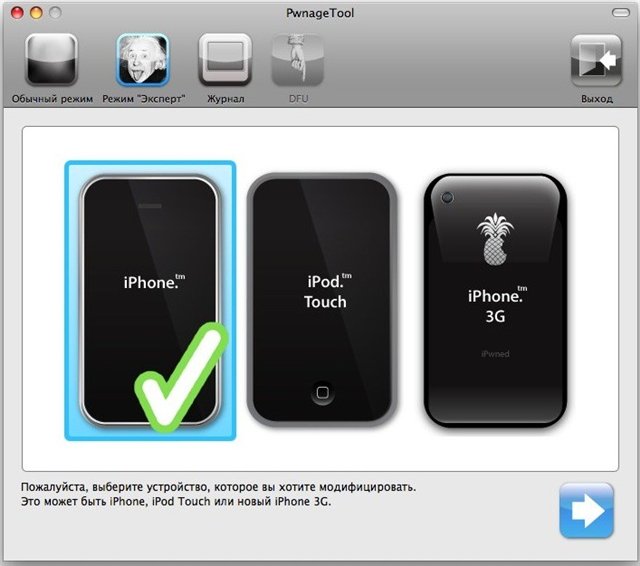 2. Выбираем прошивку 3.1 (он сам ее найдет), если не найдет нажимаем “Выбрать прошивку” и указываем к ней путь –> Нажимаем на синию стрелку.
2. Выбираем прошивку 3.1 (он сам ее найдет), если не найдет нажимаем “Выбрать прошивку” и указываем к ней путь –> Нажимаем на синию стрелку.
3. Выбираем “Настройки” –> Нажимаем на синию стрелку.
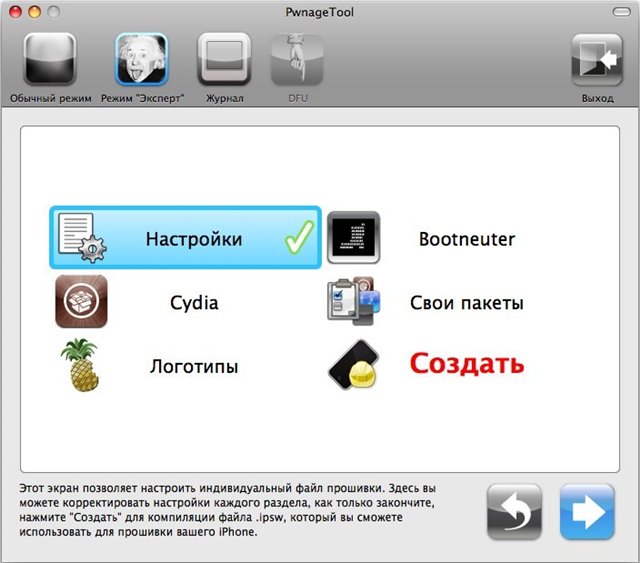 4. Здесь зависит от вашего аппарата:
4. Здесь зависит от вашего аппарата:
2G – все галочки
3G Официальный – ничего не ставим
Размер корневого раздела ставим на ваше усмотрение. 500-600 мб вполне достаточно.
Нажимаем на синию стрелку.
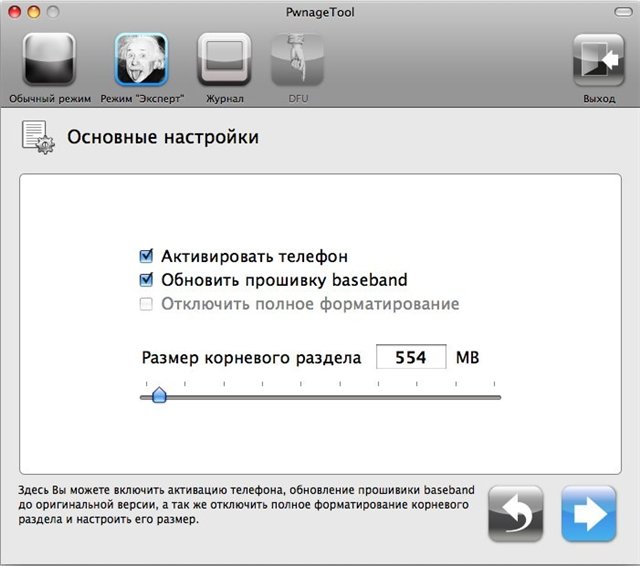 5. Для 2G ничего не меняем (как на картинке). для 3G это меню не доступно. –> Нажимаем на синию стрелку.
5. Для 2G ничего не меняем (как на картинке). для 3G это меню не доступно. –> Нажимаем на синию стрелку.
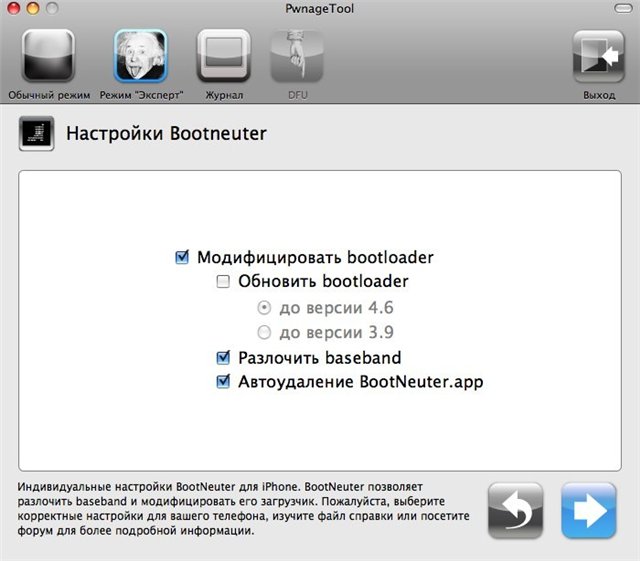 6. В этом разделе вы можите установить в прошивку приложения из Сидии.
6. В этом разделе вы можите установить в прошивку приложения из Сидии.
Во вкладке “Репозитории” добавляем нужные вам репозитории.
Во вкладке “Скачать приложения” выбираем нужный репозиторий и нажимаем “Обновить”. находим нужное вам приложение и нажимаем “Добавить в очередь”,
Во вкладке “Выбрать приложение” ставим галочки напротив приложений которые хотите установить в прошивку.
Нажимаем на синию стрелку.
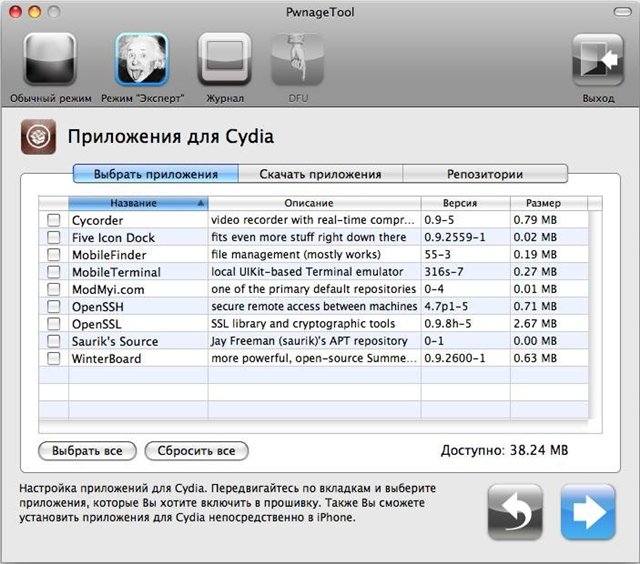 7. Здесь указываем устанавливать Сидию и Айcи или нет. Советую ставить их обе. –> Нажимаем на синию стрелку.
7. Здесь указываем устанавливать Сидию и Айcи или нет. Советую ставить их обе. –> Нажимаем на синию стрелку.
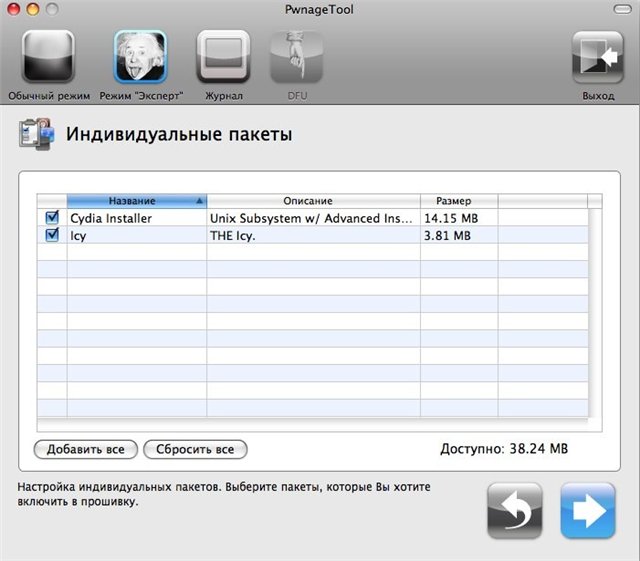 8. В этом разделе можно изменить BootLogo (Картинку при загрузке аппарата) и RecoveryLogo (Картинка в режиме рековере) –> Нажимаем на синию стрелку.
8. В этом разделе можно изменить BootLogo (Картинку при загрузке аппарата) и RecoveryLogo (Картинка в режиме рековере) –> Нажимаем на синию стрелку.
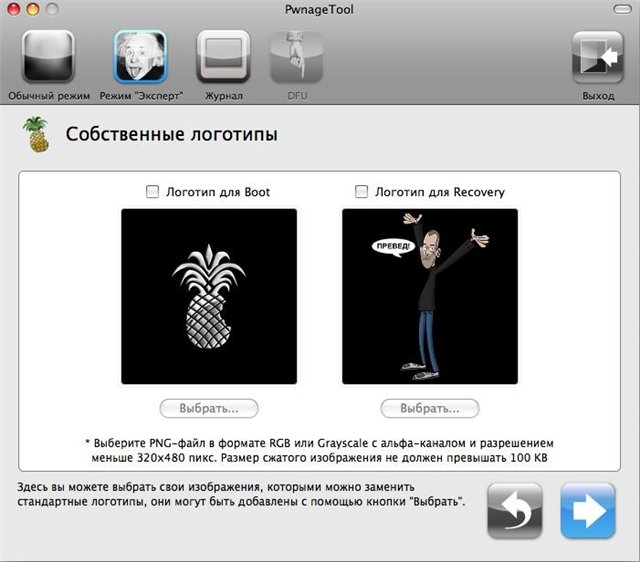 9. Выбираем “Создать” –> Нажимаем на синию стрелку.
9. Выбираем “Создать” –> Нажимаем на синию стрелку.
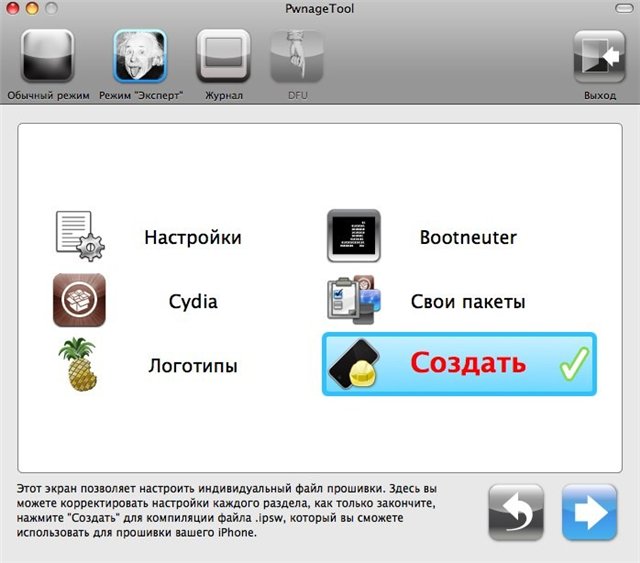 10. Указываем место сохранения прошивки (например рабочий стол) –> нажимаем “Сохранить”
10. Указываем место сохранения прошивки (например рабочий стол) –> нажимаем “Сохранить”
11. Ждем пока создается прошивка. Компьютер попросит ввести пароль администратора –> вводим.
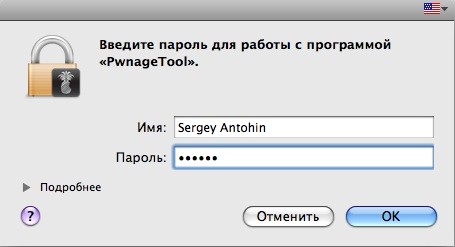 12. PwnageTool 3.1 спросит использовали мы раньше кастомную прошивку. Нажимаем “NO” и следуем инструкциям программы для ввода аппарата в DFU.
12. PwnageTool 3.1 спросит использовали мы раньше кастомную прошивку. Нажимаем “NO” и следуем инструкциям программы для ввода аппарата в DFU.
Выключаем телефон
Зажимаем кнопки Home+Power на 10 секенд.
Отпускаем кнопку Power, а кнопку Home продолжаем держать еще 10 секунд.
Если вы все сделаете правильно, то PwnageTool 3.0 сообщит вам об этом, если нет, включите телефон и проделайте эти операции заново.
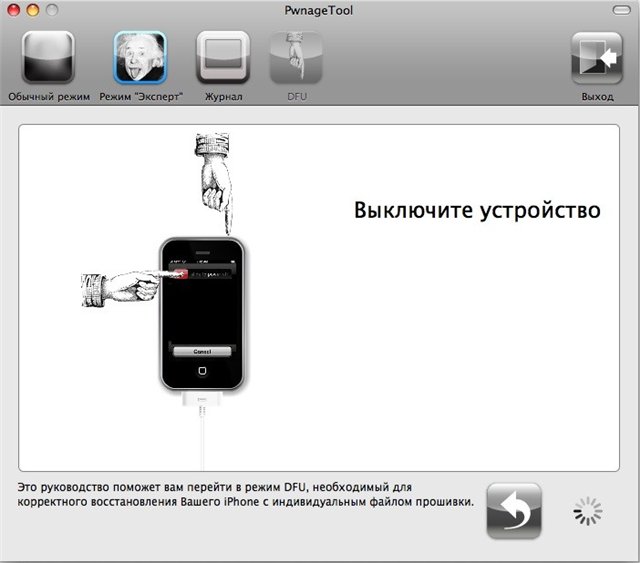 Теперь у вас есть Кастомная прошивка. Переходим к ее установке.
Теперь у вас есть Кастомная прошивка. Переходим к ее установке.
1. Запускаем iTunes.
2. Подключаем iPhone.
Если ранее с помощью PwnageTool 3.1 вы его перевели в DFU, то переходите к шагу 3
Если нет, то надо шиться через Рековери. иначе будут ошибка 160*
чтобы ввести в рековери надо:
– Отключить iPhone От компьютера
– Выключить iPhone
– Зажать кнопку Home и поместить iPhone в док
– Продолжать держать Home Пока на экране на черном фоне не появится значок iTunes провод.
3. Нажимаем ALT+Восстановить и выбираем Кастомную прошивку.
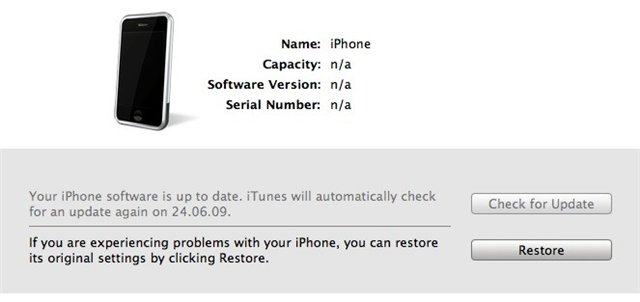 4. iTunes начнет установку прошивки.
4. iTunes начнет установку прошивки.
НЕ В КОЕМ СЛУЧАЕ НЕ ПРЕРЫВАЙТЕ ЭТОТ ПРОЦЕС, И НЕ ОТСОЕДИНЯЙТЕ АППАРАТ ОТ КОМПЬЮТЕРА ДО ОКОНЧАНИЯ ПРОЦЕССА ПЕРЕПРОШИВКИ ДО ПОЯВЛЕНИЯ НА IPHONE РАБОЧЕГО СТОЛА.
В ПРОТИВНОМ СЛУЧАЕ ВСЕ МОЖЕТ ОКАЗАТЬСЯ ПЛАЧЕВНО!!!
(c) Annalion, apple-iphone.ru/forum

Оставить комментарий
Вы должны войти чтобы оставить комментарий.